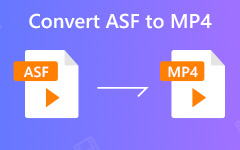Kuinka muuntaa VLC MP4: ksi VLC Media Player -sovelluksella tai ilman
Kuten tiedämme myös, että VLC on tunnettu mediasoitin, joka pystyy toistamaan melkein kaikki video- ja äänitiedostot sekä DVD-levyt ilmaiseksi. Mutta tiedätkö, että se voi toimia myös videomuuntimena ja muuntaa mediatiedostoja eri muotojen välillä?
Onko VLC-kirjastoissasi tallennettu monia mediatiedostoja ja haluat muuntaa ne MP4-muotoon toistamista varten matkapuhelimellasi tai muilla kannettavilla laitteilla ilman rajoituksia?
Tässä me jaamme kuinka muuntaa VLC-tiedostot MP4: ksi VLC Media Player -sovelluksella tai ilman sitä helppo tapa.
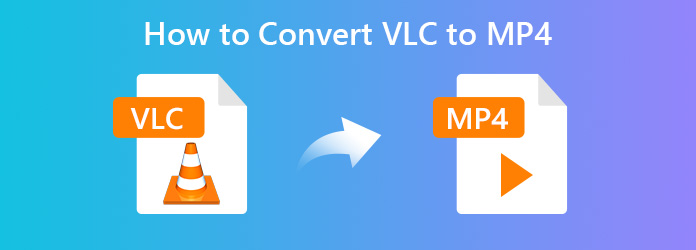
Osa 1. Kuinka muuntaa VLC MP4: ksi VLC Media Player -sovelluksella
Vaihe 1 Avaa VLC Media Player ja napsauta Media > Muuntaa / Tallenna pääliittymästä.
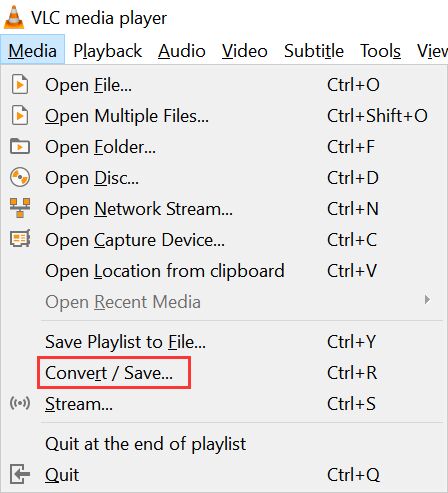
Vaihe 2 Napsauta ponnahdusikkunassa Lisää-painiketta ladataksesi yhden tai useamman videotiedoston, jonka haluat muuntaa tietokoneeltasi.
Napsauta sitten ponnahdusikkunan alareunassa vieressä olevaa avattavaa kuvaketta Muuntaa / Tallenna painiketta ja valitse Muuntaa vaihtoehto.
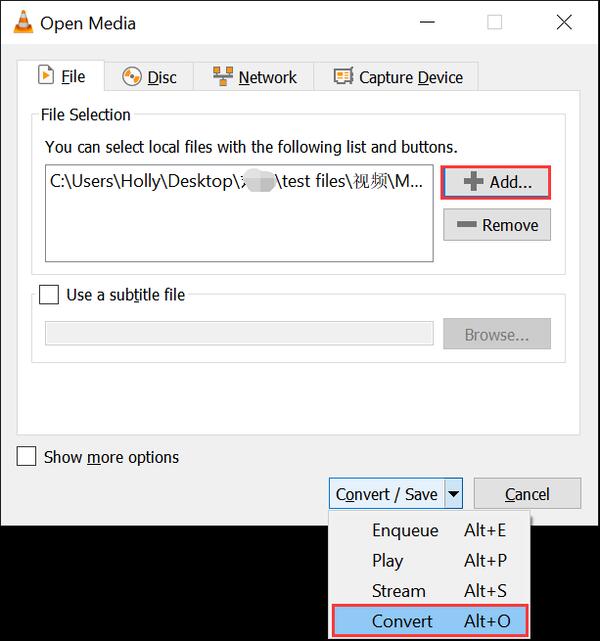
Vaihe 3 Nyt näet uuden ikkunan, jonka avulla voit asettaa tulostusmuodon ja mukauttaa määränpään, johon haluat tallentaa muunnetun MP4-tiedoston.
a. aseta profiililähtö
Napsauta lisäksi avattavaa painiketta Profiili, näet, että VLC antaa sinun muuntaa videoita useissa eri muodoissa, kuten MP4, TS, OGG, WMV, Webm jne. Sen avulla voit myös valita lähtöformaatin toistolaitteen mukaan. Tässä valitsemme Video - H.265 + MP3 (MP4) tulostusmuotona.
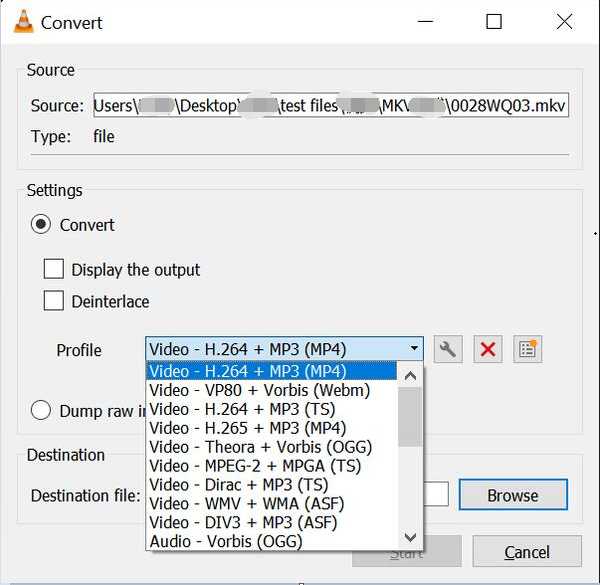
b. mukauta tulostusasetuksia
Saatavana on myös joitain lisäasetuksia, joiden avulla voit muuttaa videokoodekkia Koodausparametrit, Resoluutio, Suodattimet ja Äänikoodekki Koodausparametrit ja Suodattimet -osiossa.
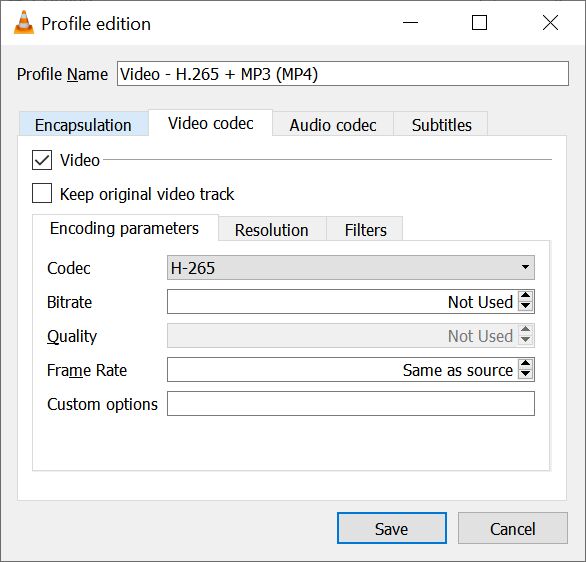
C. Valitse lähtökohde
Kun profiiliasetukset ovat valmiit, on vuoro valita kohde ja nimetä muunnettu MP4-tiedosto uudelleen haluamallasi tavalla. Napsauta vain selailla -painiketta vieressä määränpää tiedosto, jonka avulla voit valita tai luoda kansion muunnetun MP4-tiedoston tallentamiseksi ja nimetä videotiedosto tarvittaessa uudelleen.
Vaihe 4 Kun kaikki asetukset on valmis, napsauta Käynnistä-painiketta muuntaaksesi VLC: n MP4: ksi.
Näet VLC-MP4-muuntamisen etenemisen pääikkunassa, ja muuntamisaika riippuu tietokoneesi suorituskyvystä ja muunnettavan videon pituudesta.
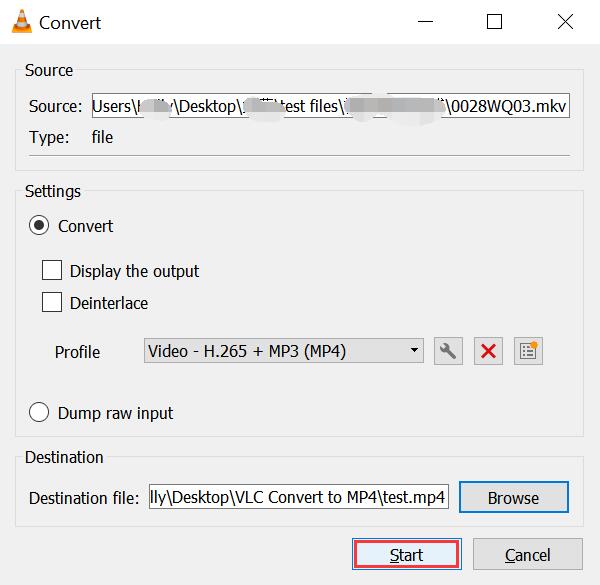
Hyödyt ja haitat VLC: n muuntamisesta MP4: ksi VLC Media Player -sovelluksella
Plussat:
- 1. Muunna VLC-tiedostot MP4: ksi ilmaiseksi.
- 2. Muita videonmuuntamistyökaluja ei tarvitse käyttää.
- 3. Mukana perustulostusasetukset.
Miinukset:
- 1. Tuetut lähtömuodot ja laitteet ovat rajoitetut.
- 2. Videon muokkaustoiminnoista puuttuu.
Osa 2. VCL-muunnos MP4: ksi ilmaisella online-videomuunnimella
Jos et ole niin kätevää muuntaa VLC-tiedostoja MP4-muotoon VLC Media Playerin avulla, paljon helpompi tapa on käyttää ilmaista online-videomuunninta, joka on täysin ilmainen ja ilman rajoituksia. Paras ilmainen online-videomuunnin, jota suosittelemme Apeaksoft Ilmainen Online Video Converter, sen avulla voit muuntaa minkä tahansa videon / äänen MP4 / AVI / MOV / MP3 / GIF / YouTube / Facebook-tuettuihin videomuotoihin vapaasti verkossa ilman rajoituksia tietokoneen käyttöjärjestelmälle.
Ominaisuudet:
- 1. Muunna VLC-mediatiedostot suosituimpiin video- / ääniformaatteihin, kuten MP4, MOV, MKV, AVI, FLV, WEBM, MP3, AAC, AC3, WAV ja muu. Voit myös muuntaa VLC-tiedostot GIF-muotoon tällä ilmaisella verkolla VLC-MP4-muunnin.
- 2. Tarjoa erilaisia parametriasetuksia, joilla voit säätää video- / äänibittinopeutta, resoluutiota, kuvanopeutta, näytteenottotaajuutta jne. Halutun tulostuslaadun saamiseksi.
- 3. Yhteensopiva minkä tahansa suositun selaimen ja tietokoneen kanssa, joten voit muuntaa VLC: n MP4: ksi Windows / Macissa ilmaiseksi ilman rajoituksia.
- 4. Ota erämuuntaminen käyttöön eikä sillä ole mitään rajoituksia syötettäville VLC-mediatiedostoille.
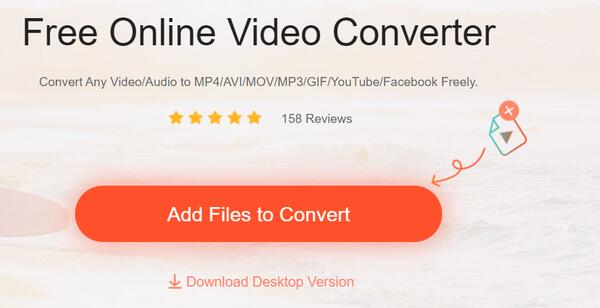
Kuinka muuntaa VLC MP4: ksi verkossa kolmessa vaiheessa?
Vaihe 1 Vieraile ilmaisella VLC-MP4-videomuunninsivustolla ja napsauta "Lisää tiedostoja muunnettavaksi" -painiketta.
Vaihe 2 Valitse tulosteen muoto MP4: ksi ja napsauta sitten videotiedoston vieressä olevaa Asetukset-kuvaketta säätääksesi videoasetuksia tarpeen mukaan.
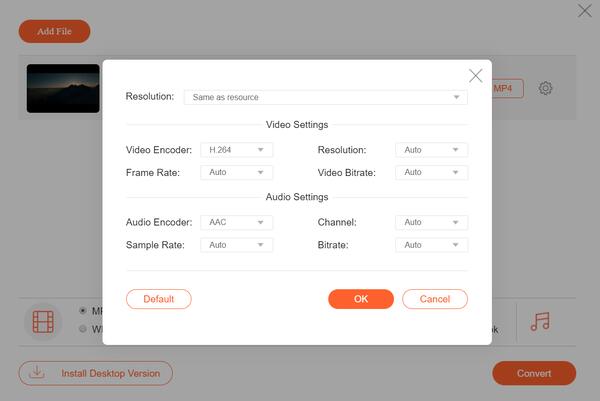
Vaihe 3 Napsauta Muunna-painiketta valitaksesi tulostokansion tallentaaksesi muunnetun MP4-tiedoston ja aloittaaksesi muuntamisen. Näet muuntamisen etenemisen prosentteina päärajapinnassa.
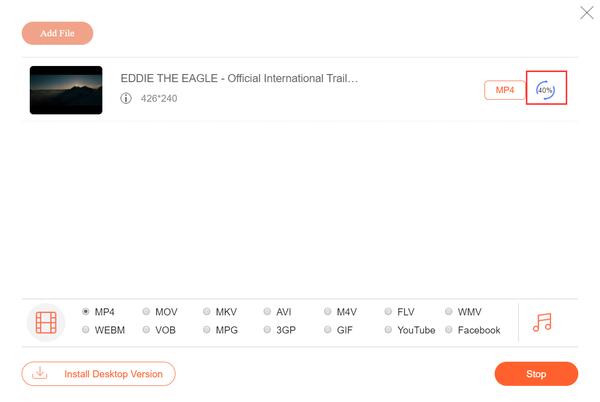
Osa 3. Kuinka muuntaa VLC MP4: ksi funktionaalisen videomuuntimen avulla
Vaikka VLC on tehokas mediasoitin ja se pystyy myös muuttamaan videota eri formaattien välillä, sen tuetut tulostusmuodot ovat edelleen rajoituksia. Joitakin videomuotoja VLC ei tue, kuten SWF, VOB, DV jne., ja siitä puuttuu videon muokkausominaisuuksia. Jos kysyntä ei suinkaan ole vain videomuodon vaihtaminen VLC-tiedostoista MP4-muotoon, tarvitset toimivamman ja tehokkaamman videomuuntimen. Tipard Video Converter Ultimate olisi parempi valinta.
- 1. Muunna kaikki VLC-yhteensopivat video- / äänitiedostot mille tahansa 4K / 1080p-HD-videotiedostoiksi ja MP4-, AVI-, MKV-, AVI-, MOV-, MP3- jne. Tiedostoiksi 60x nopeammalla nopeudella.
- 2. Kopioi ja kopioi kaikki DVD-levyt digitaaliseen muotoon toistamista varten millä tahansa laitteella ilman rajoituksia.
- 3. Muokkaa videotehosteita sisäänrakennetuilla videonmuokkaustyökaluilla vesileimoiksi, leikkeiksi, yhdistämiseksi, rajaamiseksi, kääntämiseksi ja suodattimien lisäämiseksi videoihin vaivattomasti.
- 4. Muokkaa äänitiedostojen ID3-tunnistetta ja lisätietoja, kuten videotiedostojen nimi, esittäjä, vuosi, kansi, kommentit, tyylilaji jne.
- 5. Pakkaa iso video pienemmäksi ilman laadun heikkenemistä.
- 6. Tee animoitu GIF-kuva videoista mukautetulla pituudella, tehokkailla muokkaustehosteilla ja ruudunopeudella.
Katso kuinka muuntaa VLC-tiedostot MP4: ksi Tipard Video Converter Ultimate -sovelluksella.
Vaihe 1 VLC-MP4-muuntimen ilmainen lataus
Lataa ilmaiseksi tämä Tipard VLC MP4 -muunnin tietokoneesi käyttöjärjestelmän mukaan.
Vaihe 2 Tuo VLC-tiedostot
Avaa tietokoneesi VLC to MP4 -muunnin ja napsauta Lisää tiedostoja -painike tuodaksesi yhden tai useamman VLC-mediatiedoston. Vaihtoehtoisesti voit vetää VLC-tiedostot suoraan ohjelmistoon.

Vaihe 3 Valitse tulostusmuoto
Valitse oikeasta kulmasta tulosteen muoto MP4.

Jos haluat tehdä muutoksia ääniraitaan, tekstitykseen, metatietoihin jne., Voit tarkistaa yksityiskohdat alla:
- 1. Valitse tulostuksen muoto oikeasta kulmasta tarpeen mukaan, 4K- ja 1080p-videomuunnosta tuetaan.
- 2. Voit lisätä ääniraitoja napsauttamalla avattavaa painiketta.
- 3. Poista tekstitys käytöstä tai ota se käyttöön tarpeen mukaan. Voit lisätä myös muita SRT-, SSA- tai ASS-tekstityksiä.
- 4. Muokkaa metatiedot napsauttamalla tätä painiketta.
- 5. Lähdössä olevan videokompressorin avulla voit pakata videon koon suoraan siirtämällä palkkia.
- 6. Nimeä lähtö MP4-tiedosto uudelleen napsauttamalla kynäkuvapainiketta.
Vaihe 4 Muokkaa videotehosteita ennen VLC: n muuntamista MP4: ksi
Voit muokata videotehosteita ennen muuntamista tehokkaalla sisäänrakennetulla videoneditorilla. Voit käyttää Sato ominaisuus päästä eroon ärsyttävistä mustista reunoista, käytä Kierrä ominaisuus kääntää videota 90 astetta myötäpäivään tai vastapäivään, säätää videon kontrastia, värisävyä, kylläisyyttä ja kirkkautta, tehdä videoäänestä kovempi,
käytä suodatustehosteita Efektit ja suodattimet ominaisuus. Lisäksi voit lisätä tekstiä tai kuvan vesileimaa mukauttaaksesi videosi, muokataksesi taustamusiikkia, leikata tai yhdistää videoita jne.

Vaihe 5 Aloita VLC: n muuntaminen MP4: ksi
Kun kaikki asetukset on mukautettu haluamallasi tavalla, valitse tulostuspaikka tallentaaksesi muunnetun MP4-tiedoston ja napsauta Muunna aloittaaksesi muuntamisen.

Johtopäätös:
Tässä artikkelissa olemme jakaneet suosituimmat menetelmät muunna VLC MP4: ksi joko VLC Player -sovelluksella tai ilman, voit valita menetelmän yksityiskohtaisten vaatimusten mukaan. Jätä kommentti, jos sinulla on muita hyviä tapoja jakaa.